Giải VTH Tin học 6 KNTT Bài 13: Thực hành và thay thế có đáp án
35 người thi tuần này 4.6 770 lượt thi 5 câu hỏi
Bạn cần đăng ký gói VIP ( giá chỉ từ 199K ) để làm bài, xem đáp án và lời giải chi tiết không giới hạn.
🔥 Đề thi HOT:
15 câu Trắc nghiệm Tin học 6 Kết nối tri thức Bài 1 có đáp án
30 câu Trắc nghiệm Tin học 6 Kết nối tri thức Bài 6 có đáp án
30 câu Trắc nghiệm Tin học 6 Kết nối tri thức Bài 5 có đáp án
31 câu Trắc nghiệm Tin học 6 Kết nối tri thức Bài 7 có đáp án
Bộ 4 đề thi cuối kì 1 Tin học 6 Kết nối tri thức có đáp án - Đề 1
30 câu Trắc nghiệm Tin học 6 Kết nối tri thức Bài 8 có đáp án
30 câu Trắc nghiệm Tin học 6 Kết nối tri thức Bài 4 có đáp án
30 câu Trắc nghiệm Tin học 6 Kết nối tri thức Bài 3 có đáp án
Nội dung liên quan:
Danh sách câu hỏi:
Lời giải
Gợi ý: Sau khi thực hiện lệnh Find, cửa sổ Navigation xuất hiện bên trái cửa sổ soạn thảo. Cửa sổ Navigation chứa thông tin số lượng kết quả, danh sách các liên kết đến các kết quả tìm được. Nháy chuột vào các liên kết này em có thể xem lần lượt các kết quả tìm thấy.
Trả lời:
Để xem lần lượt các kết quả tìm thấy, An nháy chuột vào từng liên kết đến cụm từ “nhóm bạn thân” trong văn bản.
Lời giải
Gợi ý: Để thực hiện tìm kiếm và thay thế một từ hoặc cụm từ, trước hết em cần mở hộp thoại Find and Replace. Hộp thoại Find and Replace có thể mở bằng cách nháy chuột chọn Replace trong nhóm lệnh Editting trong thẻ Home. Sau khi mở hộp thoại em cần nhập từ, cụm từ cần tìm kiếm và thay thế để phần mềm tìm. Sau đó mới thực hiện thay thế lần lượt từng từ hoặc cụm từ.
Trả lời:
Thứ tự các bước thực hiện thao tác thay thế một từ hoặc cụm từ trong phần mềm soạn thảo văn bản là: b → c → d → a → e.
Lời giải
Hướng dẫn:
- Em cần mở lần lượt từng tập để rà soát lỗi chính tả và thay thế các từ viết tắt nếu có. Sau đó cần chọn File/Save để ghi lại các thay đổi.
- Khi thực hiện Tìm kiếm và Thay thế em nên sử dụng nút Replace trong hộp thoại Find and Replace. Em cần rất cẩn thận khi sử dụng nút Replace All.
- Phần mềm soạn thảo văn bản có chức năng rà soát lỗi chính tả và ngữ pháp tiếng Anh rất hiệu quả. Với tiếng Việt, muốn rà soát máy tính phải cài thêm một số ứng dụng được thiết kế riêng. Tuy nhiên em có thể dùng chức năng Find and Replace để thay thế các lỗi soạn thảo mà mọi người hay mắc như: dùng nhiều hơn một dấu cách, dấu câu không sát với từ liền trước, các dấu ngoặc không sát với từ liền sau, ...
Trả lời:
Các em hãy tự sử dụng chức năng Tìm kiếm và Thay thế để chỉnh sửa các lỗi chính tả, thay thế các từ viết tắt, … để các tệp văn bản hoàn chỉnh hơn.
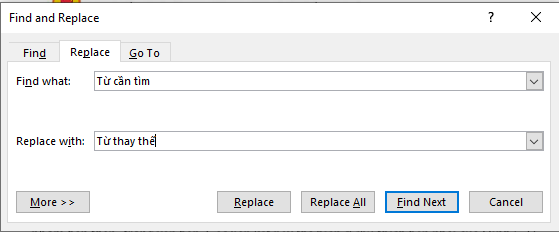
Lời giải
Gợi ý: Nháy chuột vào nút Replace trong nhóm lệnh Editting ở thẻ Home sẽ mở ra hộp thoại Find and Replace. Trong hộp thoại này có lệnh Find giúp em tìm từ và cụm từ trong bài (Hình 13.1).
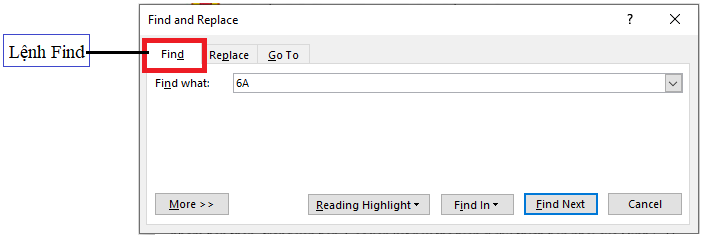
Hình 13.1
Em hãy mở một tệp văn bản và lần lượt nhấn thử tổ hợp phím Ctrl + F và Ctrl + R để biết được tác dụng.
Trả lời:
Nhấn Ctrl + R để căn lề phải cho đoạn văn bản.
Lời giải
Trong cửa sổ Find and Replace, ở mục Find có nút More ở góc dưới bên trái cửa sổ (Hình 13.2).
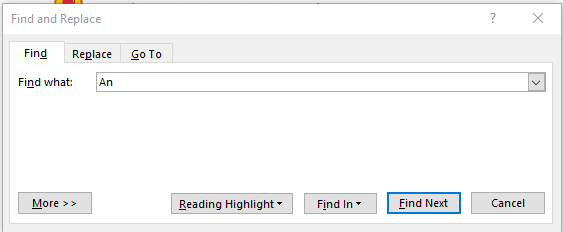
Hình 13.2
Nháy chuột vào nút More cửa sổ sẽ mở rộng và hiển thị phần tìm kiếm nâng cao, giúp em có thêm các lựa chọn để tìm kiếm đúng theo yêu cầu. Nháy chuột chọn mục Find whole words only để thực hiện tìm kiếm toàn bộ từ (Hình 13.3). Nghĩa là phần mềm soạn thảo sẽ chỉ tìm các từ mà toàn bộ từ đó đúng với từ trong ô Find what. Phần mềm sẽ bỏ qua các từ mà một phần của từ đó đúng với từ đang tìm kiếm. Như vậy An sẽ chỉ nhận được các kết quả là cả từ An.
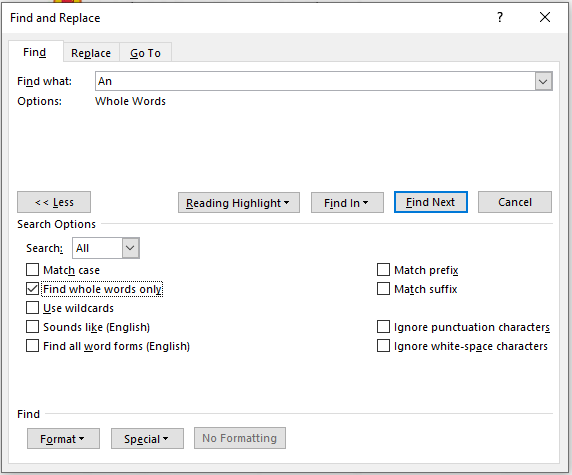
Hình 13.3
Trả lời:
Các em thực hiện theo hướng dẫn ở trên.